今回は、動画編集をするにあたってのPCの選び方のポイントをかんたんにわかりやすくまとめました。
これから動画編集をPCでやってみようと考えている方はぜひ参考にしてください。
動画編集用のPCはハイスペックがいい

はじめに結論から言ってしまうと、動画編集のPC選びとしては、ハイスペックパソコンを選ぶのが得策です。
ハイスペック=値段の高いPCと考えてもいいでしょう。
なぜ一言でハイスペックパソコンを進めるかというと、動画編集の作業というのは、PC作業の中でも非常に高いレベル・パワーを必要とするものになるからです。
PCを熟知している方が「動きが重い」と表現する状態は、作業の割にPCの能力が足りていない時に発生するものです。
動画編集はPCで文書を作ったり、写真を見たり、インターネットを見たりする作業とは大きなデータ量の違いがあるのです。動画編集はそもそも動画自体のファイルが大きかったり、動画に音楽をつけたり、文字をつけたり、見た目を変える華やかな効果をかけたりと、いろんな効果をたくさん組み合わせてようやく出来上がるもの。
その処理すべてを認識させる必要があるため、動画の画質が良くなればなるほど作業に必要なPCの力が必要となります。動画編集においては『ハイスペックなパソコンを選ぶ』のが、作業効率を考えると必要なことなのです。
スペックの悪いPCで動画編集するとどうなる?

ハイスペックのPCであることが、動画編集には必要であることをお伝えしましたが、ではスペックの悪い(性能のよくない)PCで動画編集をするとどうなるのでしょうか?
どのくらいのスペックが悪いということにもよりますが、大きく分けて2つが考えられます。
①動画編集ソフトがそもそも起動しない
②動画編集中にPCが固まる(フリーズ、動かなくなる)
「動画編集ソフトがそもそも起動しない」ということはよくあります。
動画編集ソフトはたいていの場合、ソフトを起動するのにも時間がかかります。それだけいろんな作業のできるソフトということもあり、必要なスペックが足りていないと、起動自体ができないということも普通にあります。
「動画編集中にPCが固まる(フリーズ、動かなくなる)」というのもあります。ここはほんと気をつけておかないといけません。
動画の編集中に固まってしまうのはかなりいきなりのことがほとんどなので、途中で動画編集の内容を保存をしていなかったら、そこまでの編集データが保存できていないということになります。
1回や2回ならまだしも、何度も固まるようだと作業自体がおっくうになってしまいます。
動画編集における必要最低限のPCスペック
では動画編集における必要最低限のPCスペックとはどんなものかをお伝えすると、下記の内容がほとんどの場合での動画編集における必要スペックと考えていいと思います。
動画編集における必要スペック目安(2019年10月)
・メモリ⇒16GB以上
・HDD(ストレージ)⇒500GB以上(SSDなら240GB以上)
・グラフィックボード(ビデオカード)が高性能
ざっくりと書いていますが、CPUやHDD・グラフィックボードなどはつきつめてお話しすると膨大な種類があるので、よくあるメジャーなスペックでお伝えするとだいたいこんな感じです。
とくにこの中でもHDDの部分については、最近SSDという名称のPCもよく出ています。
HDDとSSDとは?

HDD・SSDいずれもデータを保存する場所のことです。
HDDは、ハードディスクドライブの略で、中の回転している磁気ディスクに対し読み書き(保存)するもの。一方で、SSDとは、ソリッドステートドライブの略で、USBのような感じで埋め込まれているチップ(回転などしない)に読み書き(保存)するもの。
HDDの方が安価でたくさん保存することができることから、今まではHDDがベースでしたが、最近ではSSDでデータ保存をするPCがたくさんでてきています。
SSDはHDDと比較すると、値段も高く、高いわりにたくさん保存もできないというものですが、その代わりとして「動きが速い」という大きなメリットを持っています。このパソコンの速度が動画編集においても大事で、編集時の固まるというのも防いでくれます。
動画編集においてHDDとSSDは容量さえ足りていればどちらでもいいですが、できるだけSSDの方を選ぶとベストでしょう。
パソコンの動作速度は動画編集だけでなく、PCの起動速度、Wordなどの立ち上げなどすべての動作にかかわってきます。
今あるPCをハイスペックに変更するのではダメなのか?
メモリ増設でなんとか動画編集をできるようにしたい!古いPCを使っていて、なんとか動画編集をしたいという方の声で多いのがコレでしょう。
結論から言ってしまうと、今あるPCのハイスペック化でも動画編集は可能です。ただし、現状PCにおけるハイスペック化における問題が3つありますので、これらを理解する必要があります。
- コスト(お金)がかかりすぎてしまう
- メモリ自体にも増設できる最大値の制限がある
- ノートPC(とくに薄型)は増設すらできない場合がある
人気YouTuberさんはじめ、こだわった動画を作りこむ方はゲーム専用のPCを使うなどハイスペックのパソコンを使用しています。
コスト(お金)がかかりすぎてしまう
意外とあるのがここです。コストがかかりすぎてしまう。
ハイスペック化にするためには、基本パーツ交換が必要になってきます。
メモリだけならまだしも、CPU、グラフィックボード、HDD、すべてが動画編集における必要とするスペックに該当しない場合、そっくりそのまますべて交換するということにもなりかねません。
CPU、グラフィックボード、HDD、メモリなどすべて変えるという事は、すなわちPCの中身を一層新しくするというもの。それだけの予算をかけるなら、新しいPCを買うのと変らないコストがかかります。
メモリ自体にも増設できる最大値の制限がある
メモリは足りなくなったら増設が基本出来ます。ただPCによってメモリの増設できる最大値の制限が決まっています。PCのメモリ増設の最大値については、「PCの名前」と「スペック」という感じで検索してスペック欄のメモリのところをみれば書いてあります。
どれくらい増設できるかどうかはPCによりけりなのでなんともいえませんが、古いPC(5~10年前くらいのものなど)に至ってはメモリ最大値が4GBまで、8GBまでと言ったものもけっこう多いので注意が必要です。
薄型ノートPCは増設すらできない場合がある
ペラペラのように薄く持ち運び便利なノートPCがありますが、薄型ノートPCについては、薄さのウリに対し、メモリについては増設できないことが非常に多いです。
メモリ自体がPCの中(マザーボード)に密着される感じでついていて、取り外し・増設ができないようになっています。
このような感じで、ハイスペック化もできないとことはありませんが、古いPCになればなるほど、意外とコスト(お金)がかかったりすることもあるので注意しましょう。
ここ最近1~3年以内にPCを買ったばかりで動画編集における基準値もメモリ以外はクリアしていてメモリも増設できそうなPCであるなら、メモリ交換によるハイスペック化でいいと思います。
動画編集用PCの選び方まとめ
最低限ほしい必要スペック(2019年10月)
・CPU⇒Core i7以上
・メモリ⇒16GB以上
・HDD(ストレージ)⇒500GB以上
(SSDなら240GB以上)
・グラフィックボード(ビデオカード)が高性能
手持ちPCのハイスペック化するなら
最近PCを買ったばかりでメモリ以外の条件をクリアしている場合、メモリ増設で条件クリアはおすすめ
ここまでいろいろ動画編集における必要なPCスペック・選び方をお伝えしてきましたが、動画編集はなるべく性能のいいPCで行うことが重要です。
いざ実際に編集してみるとわかりますが、動画編集ソフトがうまく立ち上がっても、編集中に固まったり、動画の完成のファイル化(書き出し・出力)に時間がかかるとちょっとイライラもします。スペックが低い場合には数時間かけてファイル化している最中に固まるなんてこともあります。
PCの中でもとくにノートPCについては、コンパクトに作られていて、PCスペックもやや低めになることがあるので注意しておくといいでしょう。

























 SEOライティング専門家/WEBメディアコンサルタント
SEOライティング専門家/WEBメディアコンサルタント
コメントを残す